WPS表格设置显示数据条但不显示数据的方法
时间:2023-11-27 09:23:55作者:极光下载站人气:64
一般我们的电脑中都是有安全一些常用的办公软件的,其中wps是非常实用且经常在使用的一款办公软件,在电脑中安装办公软件可以帮助我们在需要编辑文档资料的情况下快速的使用相关功能完成编辑,其中常常在WPS中使用的工具是excel表格工具,在该工具中可以为数据进行补充、编辑以及统计等操作,比如我们可以将一些数据设置成为数据条的情况进行展示,而其中可以设置仅显示数据条而不显示数据的情况,下方是关于如何使用WPS Excel设置以色条显示数据的具体操作方法,如果你需要的情况下可以看看方法教程,希望对大家有所帮助。
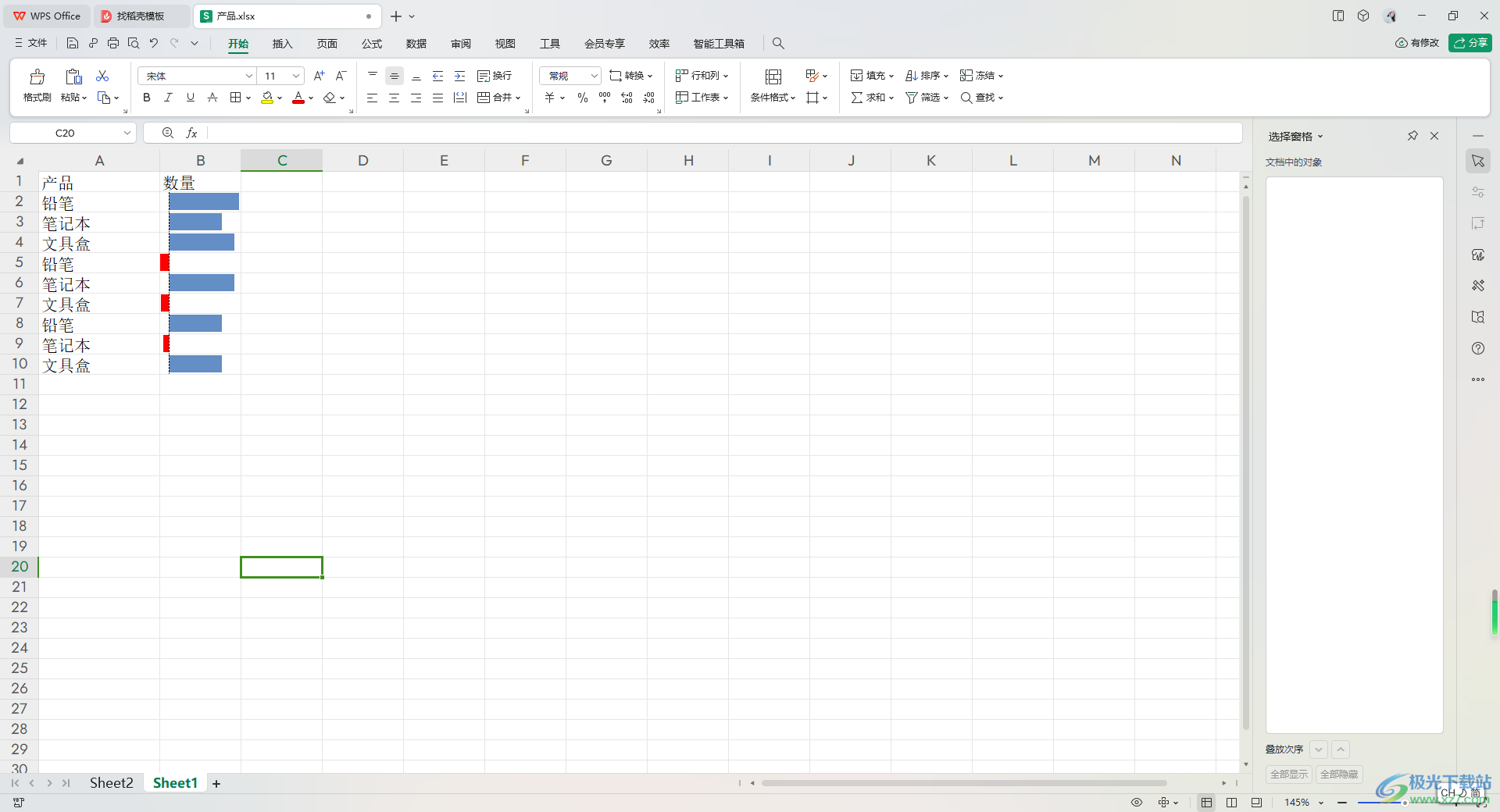
方法步骤
1.首先,我们需要将要进行编辑的表格内容通过WPS打开。
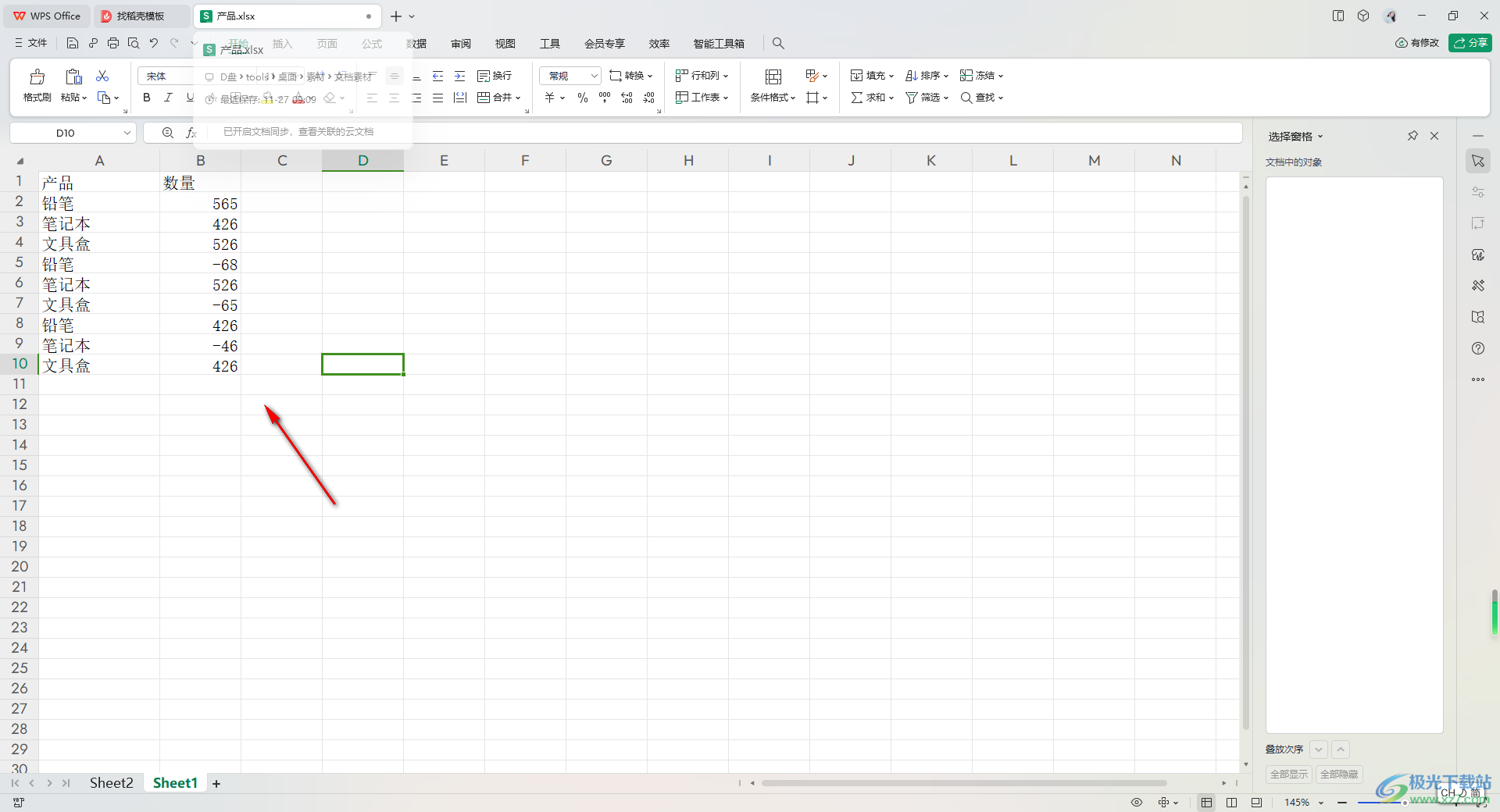
2.将要设置数据条的那一列的数据选中,之后点击【开始】选项,在工具栏中找到【条件格式】选项进行点击。
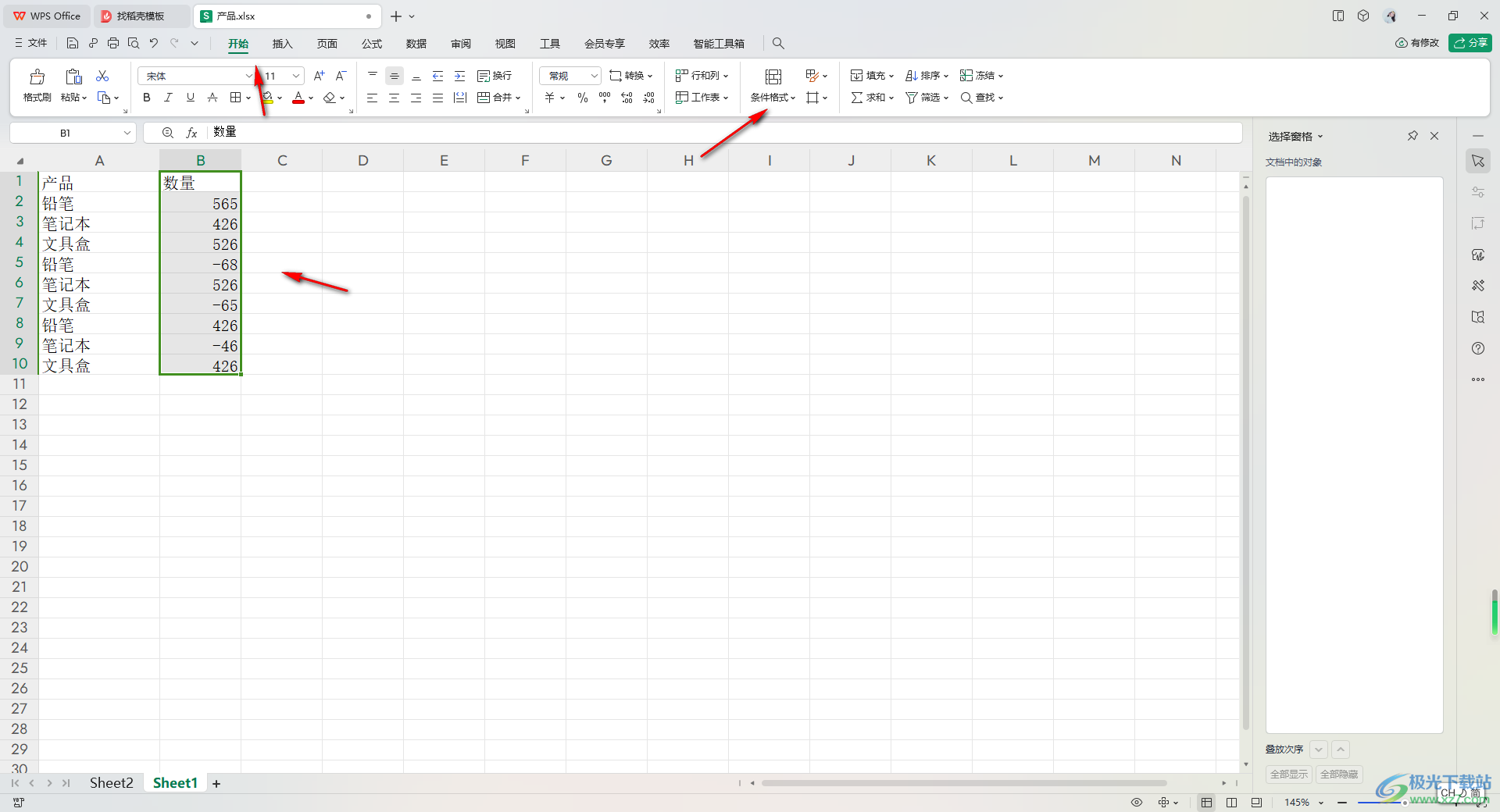
3.这时在下拉选项中,即可找到【数据条】选项,将其中自己觉得好看的数据条样式进行点击。
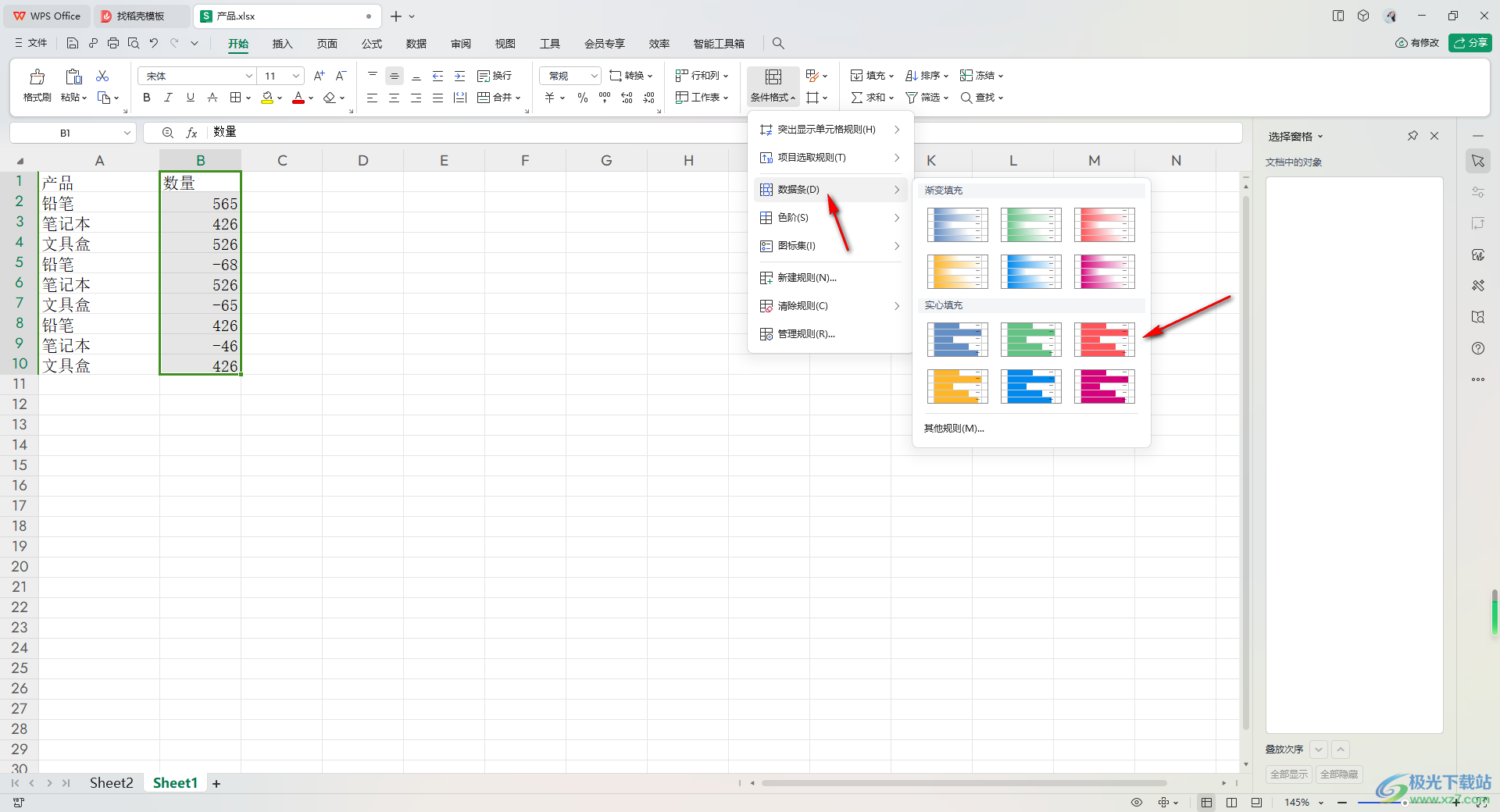
4.这时你可以看到我们选中的数据内容已经用数据条展示出来了,但是展示出来的数据条上是有数据标签显示的,如图所示。
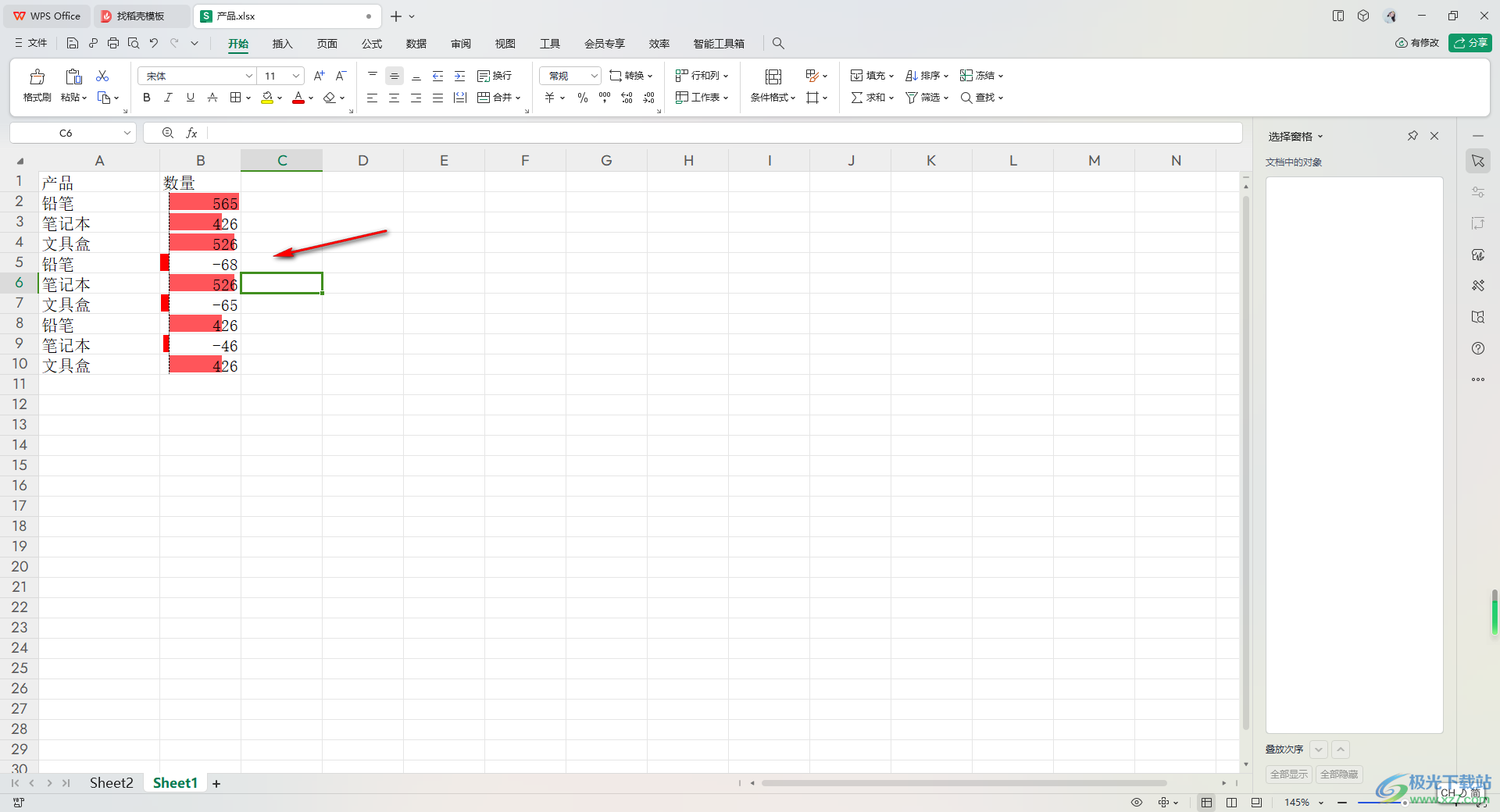
5.如果你不想要有数据标签显示,那么同样在条件格式下,将数据条打开之后,点击【其他规则】按钮进入。
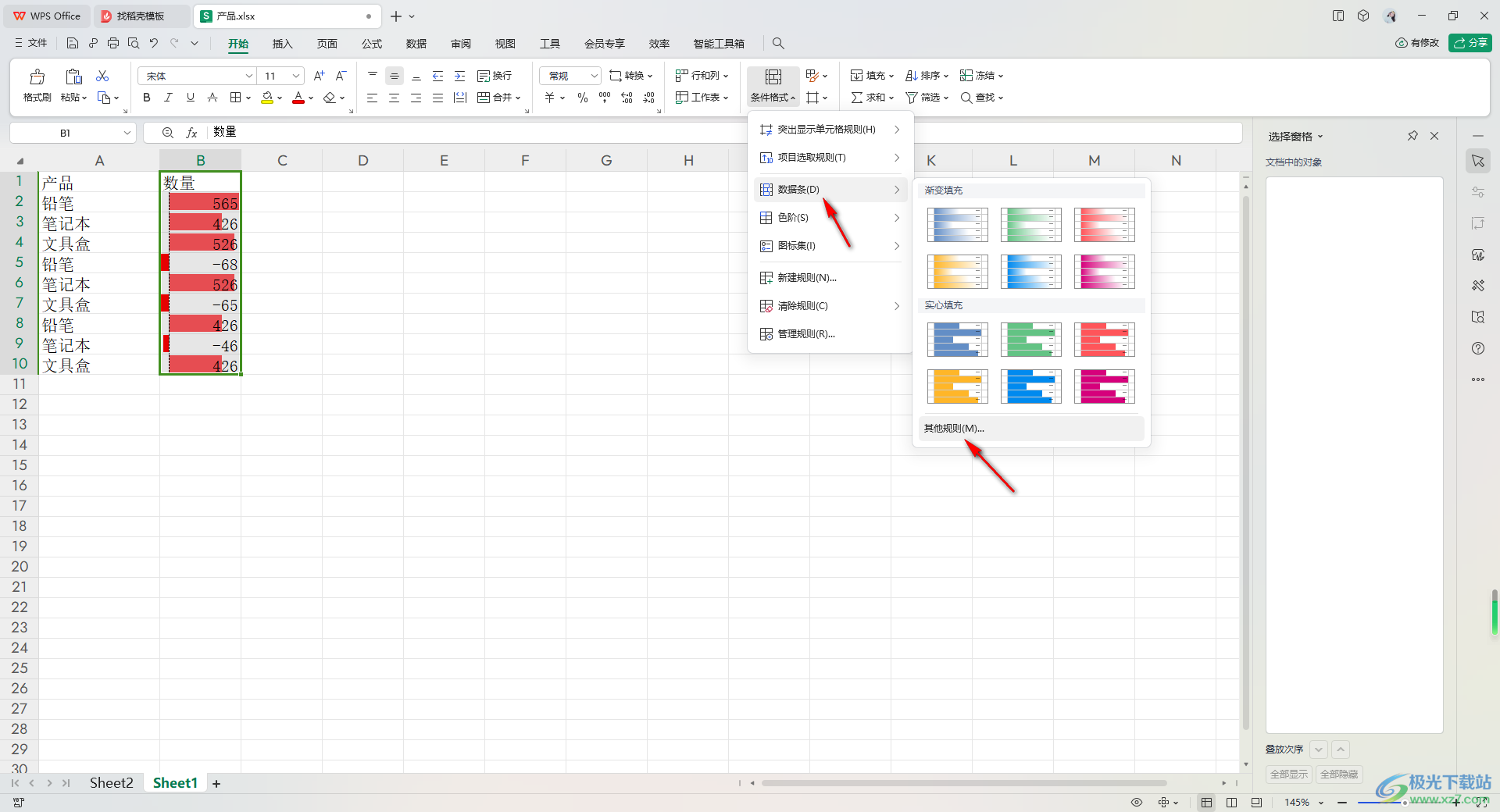
6.这时,在打开的窗口中,直接将页面上的【仅显示数据条】选项进行勾选上,之后点击确定按钮。
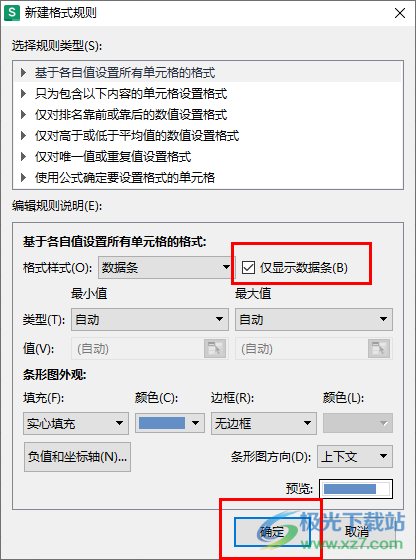
7.那么就可以看到这时数据条上是不会显示出数据标签的,如图所示。
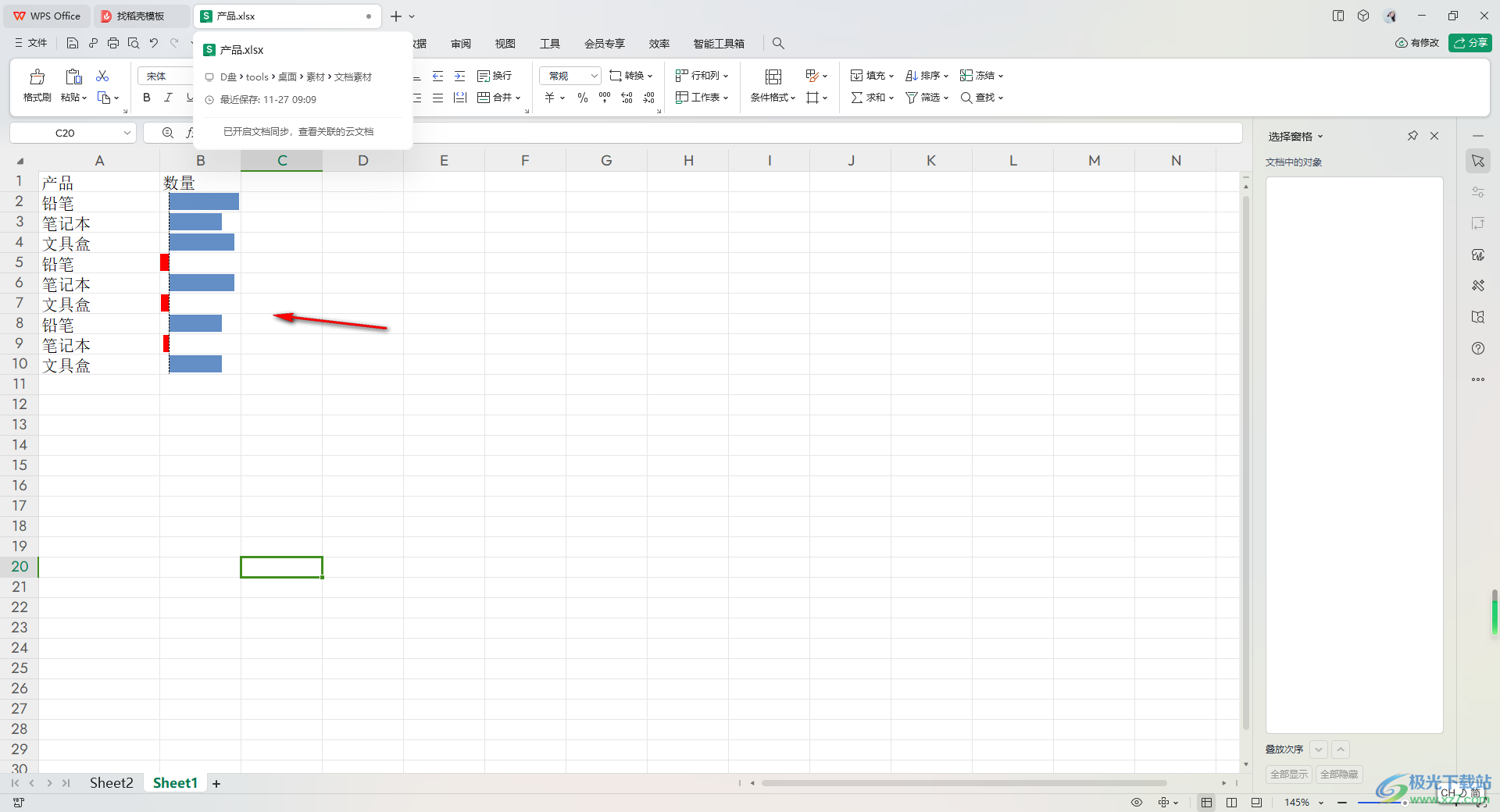
以上就是关于如何使用WPS Excel设置显示数据条而不显示数据标签的具体操作方法,我们可以在WPS表格中对数据进行各种相关图表的制作,统计以及制作数据条等,而想要将数据上的数据设置成不显示,就可以按照以上的方法进行操作即可,感兴趣的话可以试试。

大小:240.07 MB版本:v12.1.0.18608环境:WinAll
- 进入下载
相关推荐
热门阅览
- 1百度网盘分享密码暴力破解方法,怎么破解百度网盘加密链接
- 2keyshot6破解安装步骤-keyshot6破解安装教程
- 3apktool手机版使用教程-apktool使用方法
- 4mac版steam怎么设置中文 steam mac版设置中文教程
- 5抖音推荐怎么设置页面?抖音推荐界面重新设置教程
- 6电脑怎么开启VT 如何开启VT的详细教程!
- 7掌上英雄联盟怎么注销账号?掌上英雄联盟怎么退出登录
- 8rar文件怎么打开?如何打开rar格式文件
- 9掌上wegame怎么查别人战绩?掌上wegame怎么看别人英雄联盟战绩
- 10qq邮箱格式怎么写?qq邮箱格式是什么样的以及注册英文邮箱的方法
- 11怎么安装会声会影x7?会声会影x7安装教程
- 12Word文档中轻松实现两行对齐?word文档两行文字怎么对齐?
网友评论